reklama
 Vítejte ve WebOSu Koupili jste si zařízení TouchPad: 5 použití pro počítač „Dead“ Tablet PCPrach se usadil a teď byste měli být buď hořce zklamaní, nebo se radovat z výhodné ceny, kterou jste právě zachytili. Pokud jste měli to štěstí, že jste si vzali oheň HP TouchPad nebo jste ... Přečtěte si více , operační systém, který se nikdy nebude srovnávat s iOS z hlediska rychlosti (a omezení), ale v mnoha ohledech je hanbou roztříštěný nepořádek, který je Androidem v tabletech. Mnozí věřili, že server WebOS 3.0 bude mít na přenosném trhu skutečný potenciál - zařízení TouchPad to však změnilo.
Vítejte ve WebOSu Koupili jste si zařízení TouchPad: 5 použití pro počítač „Dead“ Tablet PCPrach se usadil a teď byste měli být buď hořce zklamaní, nebo se radovat z výhodné ceny, kterou jste právě zachytili. Pokud jste měli to štěstí, že jste si vzali oheň HP TouchPad nebo jste ... Přečtěte si více , operační systém, který se nikdy nebude srovnávat s iOS z hlediska rychlosti (a omezení), ale v mnoha ohledech je hanbou roztříštěný nepořádek, který je Androidem v tabletech. Mnozí věřili, že server WebOS 3.0 bude mít na přenosném trhu skutečný potenciál - zařízení TouchPad to však změnilo.
Rozhraní prostě není hedvábně hladké. Spouštění aplikací a procházení seznamů se může občas zdát trhané, a pokud (jako já) jste zvyklí na Apple iOS na iPhonu nebo podobném, pomyslíte si: kde se HP pokazila?
Naštěstí je homebrew komunita tu, aby propojila WebOS a nechala váš TouchPad běžet rychleji, plynuleji a lépe, než tomu bylo při opuštění továrny.
Aktualizujte WebOS a nainstalujte Java
První věc, kterou byste měli udělat (a pravděpodobně jste již měli udělat), je aktualizace firmwaru zařízení HP TouchPad na nejnovější verzi. V době psaní se jedná o verzi 3.0.2, jejímž cílem bylo vyřešit řadu problémů s rychlostí a stabilitou. Na zařízení TouchPad vyvolejte spouštěč aplikací a přejděte do něj
Nastavení.
Vybrat Systémové aktualizace (ikona je přítomna) a postupujte podle pokynů k aktualizaci tabletu. Nemělo by to trvat dlouho, protože v závislosti na vašem připojení k internetu bude aktualizace trvat asi 15 minut, během kterých nebudete moci tuto aplikaci použít. Jakmile to uděláte, pravděpodobně si všimnete, že věci jsou trochu citlivější (zejména aplikace E-mail), ale váš tablet je stále trochu nervózní a pomalý.
Dále se musíte chytit Java pro vaše PC Wonder & Beauty of Java Applets [Vysvětlená technologie] Přečtěte si více , pokud ji ještě nemáte. Vydejte se na Domovská stránka Java a v případě potřeby stáhněte rámec. Jako program, který použijete pro „homebrew“, je váš TouchPad souborem .JAR. Tento soubor by měl fungovat na všech hlavních operačních systémech, i když budete muset vyřešit správné ovladače, aby váš počítač mohl mluvit s tabletem.
Poznámka: Tento návod používá systém Windows. Uživatelé Macu by měli mít méně problémů s použitím podobné metody, protože TouchPad je kompatibilní s Mac, ale uživatelé Linuxu možná budou muset tuto cestu lovit, aby mohli tuto metodu použít.
Nainstalujte Preware
Nyní, když je nainstalována Java, můžete svůj tablet připravit na homebrew pomocí Preware, kolekce úložišť, které obsahují aplikace, záplaty a další vylepšení pro jakékoli zařízení WebOS. Zde si stáhněte rychlý instalační program WebOS a spusťte jej bez připojení tabletu. Budete vyzváni k instalaci ovladače Nační (které potřebujete, tak jděte do toho) a pak varujte, že k vašemu PC není připojeno žádné zařízení - což je v pořádku. Jakmile skončíte, program ukončete.
Nyní vyzvedněte tablet. V „Stačí napsat ...”Na typ vaší domovské obrazovky: 20090606. Uvidíte možnost vyskakovací pro Vývojářský režim. Klepněte na něj, povolte jej, ale pole hesla nechte prázdné, udeřil Předložit a pak opusťte.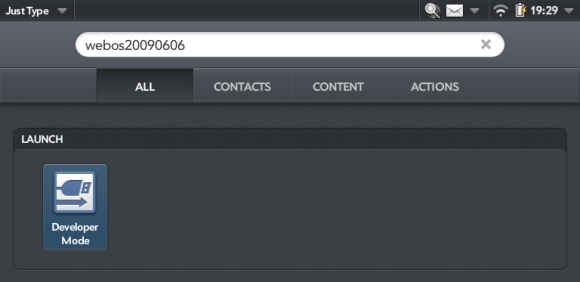
Poznámka: Tento proces nebude fungovat bez tohoto kroku, takže pokud máte potíže, ujistěte se, že jste to udělali správně.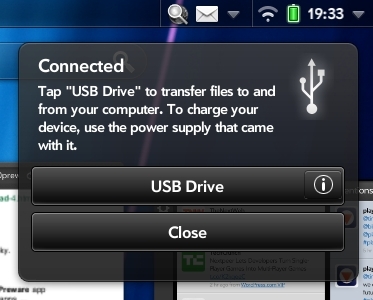
Nakonec můžete zařízení TouchPad připojit k počítači. Nevkládejte jej do režimu velkokapacitního úložiště USB, jednoduše dialog zavřete a odložte. Nyní jste připraveni znovu spustit WebOS Quick Install - vaše zařízení se zobrazí v rozevíracím seznamu v pravém horním rohu aplikace.
Poté klikněte na tlačítko Obnovit a počkejte, až se stáhnou informace o balíčku. Po dokončení vyberte Aplikace kartu, zvolte Preware a klikněte na instalaci. Mělo by to trvat asi 30 sekund. Po dokončení program jednoduše ukončete a zařízení TouchPad bezpečně odeberte.
Omezte protokolování a opravy
Gratulujeme, udělali jste to tak daleko a již nepotřebujete počítač - všechny homebrews lze nainstalovat přímo do vašeho zařízení pomocí nové aplikace Preware, kterou najdete ve spouštěči aplikací, v části Stahování. Ale počkejte - nejdřív budete chtít minimalizovat protokolování, které váš TouchPad hodně vykonává (a tím trpí výkonem). Otevři Telefonní a videohovory aplikaci a vyvolejte vytáčecí program.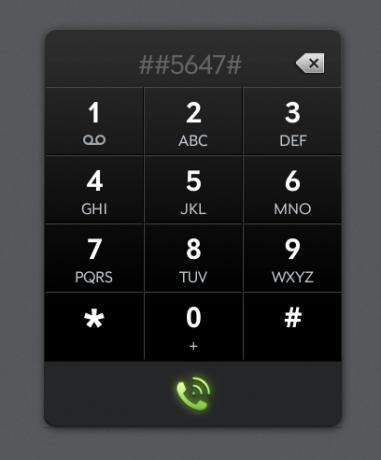
Poznámka: K tomu budete potřebovat telefon WebOS (jednoduše spárujte prostřednictvím Bluetooth, voila - dialer) nebo Skype účet. Skype je pravděpodobně jediným řešením pro mnoho lidí, takže si vytvořte svůj účet (nebo fiktivní účet, pokud jej nemáte), který vám umožní přístup k vytáčecímu programu.![Průvodce nastavením zařízení HP TouchPad Část 1: Zrychlete tablet pomocí protokolování předpřipravených dat, homebrewů a oprav [WebOS] tp](/f/200b2b0309b91f54faecc11509b5f87b.jpg)
Do typu dialeru: ##5647# potom klepněte na volání. Otevře se okno protokolování a budete si chtít vybrat Vymazat protokoly nejprve před klepnutím Změnit úrovně protokolování a nastavení protokolování na minimální. Po dokončení ukončete aplikaci - vaše úrovně protokolování se nyní změní.
Spusťte dříve nainstalovanou aplikaci Preware a nechte balíčky aktualizovat. Nakonec jste připraveni nainstalovat nějaké opravy. Rozložení aplikace je jednoduché, aplikace najdete v Aplikace, záplaty v Náplasti a spoustu dalších nástrojů v jiných kategoriích. Jakmile si něco vyberete, klepnete na Nainstalujte provede vaši žádost.
![Průvodce nastavením zařízení HP TouchPad Část 1: Zrychlete tablet pomocí předinstalovaného softwaru pro předinstalaci, homebrew a záplaty [WebOS]](/f/4e9e52f1921a6c634dc600773d46823e.jpg)
Pro zrychlení vašeho zařízení TouchPad se důrazně doporučuje následující vylepšení z homebrewu, jednoduše procházejte svou cestu kolem nebo hledejte každý z domovské obrazovky Preware pomocí ikony lupy v pravém horním rohu:
- Sledování EOM Overlord
- Protokolování muflového systému
- Odebrat protokolování přerušených paketů
- Zrušte nastavení plánovače CFQ IQ
- Unthrottle Správce stahování
- Zvyšte citlivost na dotek a hladkost 10
- Klidné zprávy Powerd (sic)
- Rychlejší animace karet HYPER Verze
- Blokovač reklam NEBO Max. Blok - Neinstalujte obě.
- Soukromé prohlížení (přidá do prohlížeče možnost)
Každá oprava, na kterou klepnete, zobrazí popis toho, co dělá. Některé weby mají problémy s blokováním reklam nebo blokováním Max (například CBS.com), ale cokoli, co instalujete, lze snadno odstranit pomocí Nainstalované balíčky na domovské obrazovce Preware.
Gratulujeme, nyní restartujte zařízení a užijte si mnohem citlivější zařízení TouchPad s několika dalšími vylepšeními a funkcemi přidanými pro dobrou míru. Neváhejte a prohlédněte si katalog Preware, je velmi obtížné toto zařízení rozbít tímto způsobem, i když si pamatujte, že většina obsahu je určena pro telefony Pre (nikoli 1024 × 768 tablet).
Závěr
Nyní máte přístup ke stovkám záplat a homebrejských výtvorů a snad k rychlejšímu tabletu. Pokud se zdá, že se WebOS stále trochu chuguje, nemusíte si dělat starosti, protože příště vás provedu mnohem vzrušivějším procesem: přetaktování zařízení HP TouchPad.
Nenechte si ujít!
Koupili jste si levný TouchPad? Zklamaný? Potěšeno? Pomohly náplasti? Je tu nějaká skvělá homebrew, o které musíme mluvit? Nechte to všechno v komentářích!
Tim je spisovatel na volné noze, který žije v australském Melbourne. Můžete ho sledovat na Twitteru.